當電腦用了一段時間後常常會開始變得比較慢,相信很多人這時候就會去下載一些清理電腦的軟體,但其實可以不用那麼麻煩,今天就要來跟大家分享利用 bat 檔案,來自動清除電腦裡不需要的垃圾,不需要安裝任何 App 也能讓電腦變得更順暢啦!
首先先按滑鼠右鍵,接著點選〔新增〕,並點擊〔文字文件〕,這時就可以新增一個記事本。
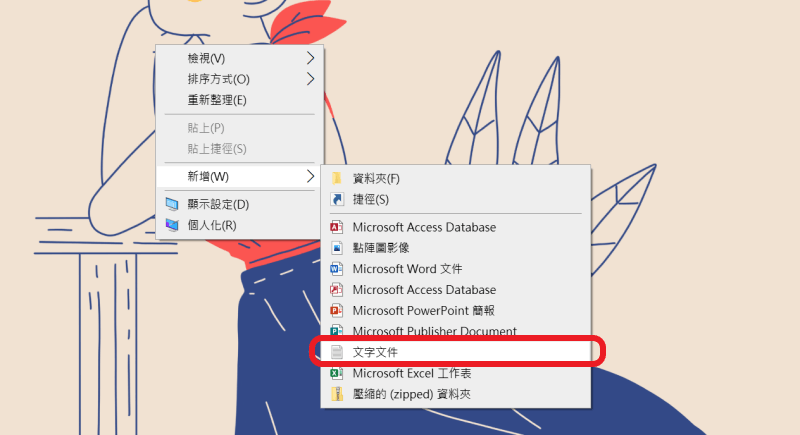
將下方的程式碼語複製到記事本中。
@echo off
echo 系統垃圾檔案移除中,請稍候……
echo 俞果3C丼 https://hugo3c.tw
del /f /s /q %systemdrive%\*.tmp
del /f /s /q %systemdrive%\*._mp
del /f /s /q %systemdrive%\*.log
del /f /s /q %systemdrive%\*.gid
del /f /s /q %systemdrive%\*.chk
del /f /s /q %systemdrive%\*.old
del /f /s /q %systemdrive%\recycled\*.*
del /f /s /q %windir%\*.bak
del /f /s /q %windir%\prefetch\*.*
del /f /q %userprofile%\cookies\*.*
del /f /q %userprofile%\recent\*.*
del /f /s /q “%userprofile%\Local Settings\Temporary Internet Files\*.*”
del /f /s /q “%userprofile%\Local Settings\Temp\*.*”
del /f /s /q “%userprofile%\recent\*.*”
DEL /S /F /Q “%systemroot%\Temp\*.*”
DEL /S /F /Q “%AllUsersProfile%\「開始」功能表\程式集\Windows Messenger.lnk”
RD /S /Q %windir%\temp & md %windir%\temp
RD /S /Q “%userprofile%\Local Settings\Temp”
MD “%userprofile%\Local Settings\Temp”
RD /S /Q “%systemdrive%\Program Files\Temp”
MD “%systemdrive%\Program Files\Temp”
RD /S /Q “%systemdrive%\d”
net user aspnet /delete
cleanmgr /sagerun:99
echo 系統垃圾幫你清光光囉!
將打好程式碼的記事本檔案另存新檔。

這裡要記得把檔案副檔名從 .txt 改成 .bat,接著按下確認就可以了。

這時電腦桌面就可以看到剛剛建立的 .bat 檔的清理小工具,滑鼠點擊兩下就可以啟動了。
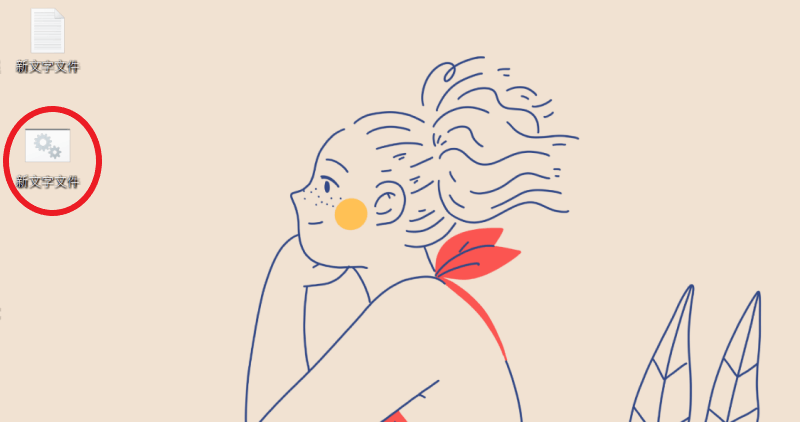
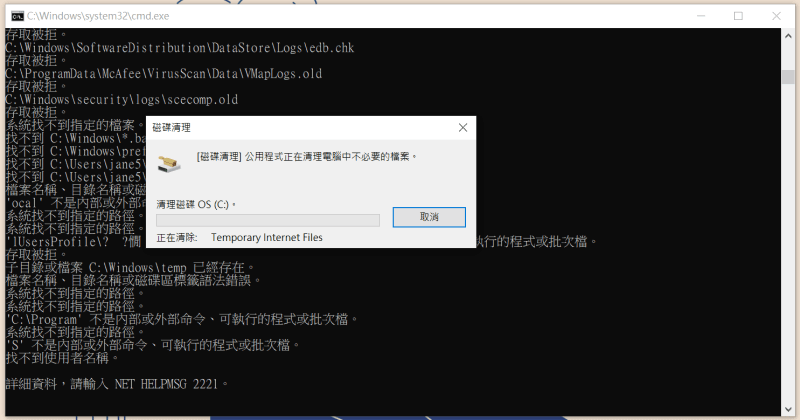
今天跟大家分享清理電腦的小技巧,是不是很不錯,如果你是不喜歡額外下載軟體的人,我想今天分享的方法可以試試喔!
若你懶得自己重新建立文件,可以點擊下方幫你準備好的載點,直接下載就可以使用囉~
下載:https://drive.google.com/file/d/19YUMW00q0uNaTIEtjIfacvoNSOOKdJcO/view?usp=sharing









